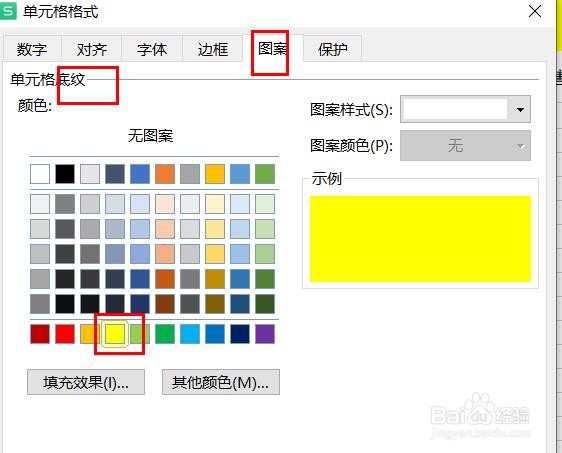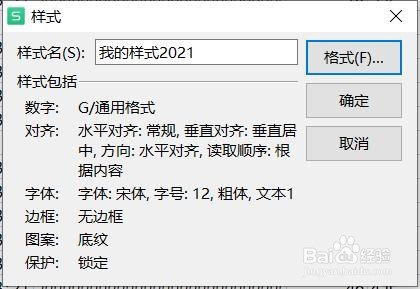在wps中使用excel的样式快速修改单元格的方法
1、首先,我们用wps打开excel文件,我们需要把选中的单元格修改成图中的样式,字体宋体,字号12号,为黄色底纹,字体黑色加粗
2、我们点击开始---单元格样式----新建单元格样式
3、然后,我们修改样式名,点击“格式”,在“字体”上修改成字体宋体,字号12号,字体黑色加粗;在“图案”中的底纹改为黄色
4、格式改好后,按确认即可设定好自定义样式(我的样式2021)
5、选定需要修改样式的区域,然后直接点击开始----单元格样式------我的样式2021,即可快速修改选中区域的单元格样式
声明:本网站引用、摘录或转载内容仅供网站访问者交流或参考,不代表本站立场,如存在版权或非法内容,请联系站长删除,联系邮箱:site.kefu@qq.com。
阅读量:51
阅读量:65
阅读量:46
阅读量:42
阅读量:56